NEWS
Hilfe bei Briefkastenkontakt
-
Moin zusammen
ich bin neu hier im Forum und heiße Stefan. Bin jetzt schon seit einiger Zeit an der Visualisierung bei und das funktioniert auch soweit ganz gut und alles ohne Scripte für mein Gebrauch. Konnte viele Ideen übernehmen und dieses auch umändern durch viele bereit gestellte Views wenn was war. Jetzt jedoch hänge ich mit meinen Gedanken fest , ich möchte auf den Tablet auf der Startseite ein Briefkasten Widget haben was sich ändert wenn Post eingeworfen ist dieses bekomme ich jedoch nicht hin da ich null Blockly erfahrungen habe und nicht weiß wie man wo was einfügt dort und dieses dann in das widget bekommt. Es kann ein Bild sein oder ein kleiner Balken mit Text das würde schon langen wenn der die Farbe ändert und bleibt bis zum drücken.
Also das was drin ist kann ich anzeigen lassen aber sobald die klappe geschlossen ist ist alles wieder beim alten leider.Hätte da jemand mal eine große Hilfestellung für mich ?
Achso im Briefkasten hängt ein LSC Tür und Fensterkontakt der nur anzeigt True oder false , Batteriestatus und Online das ganze eingebunden in den Tuya Adapter falls das wichtig ist.
So ich wünsche schon mal Frohe Weihnachte und liebe Grüße
-
- Datenpunkt erstellen

Objekte > Neuen Datenpunkt z.B. unter 0.userdata erstellen (auf das plus klicken)
typ = Datenpunkt
Zustandstyp: boolean
Name: Post was Du willst
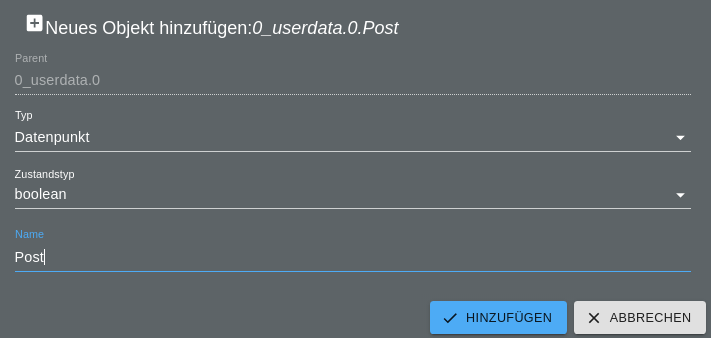
Speichern und schliessen
-
Javascript Adapter installieren)
-
Blockly Script erstellen

Default anklicken und da den True/False von Deinem Sensor auswählen
Objekt ID anklicken und da den Datenpunkt den Du unter 0.userdata.XXX erstallt hast, auswählen
Zeitplan erstellen
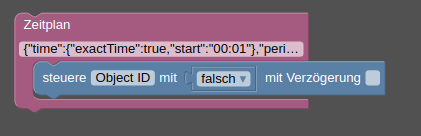
(Objekt ID anklicken und wieder den Datenpunkt den Du unter 0.userdata.XXX erstallt hast, auswählenSpeichern.
Jetzt sollte wenn der Briefkasten geöffnet wurde, der Datenpunkt auf wahr gesetzt werden. Nachts um 00:01 wird er wieder auf falsch gesetzt, so dann Du immer eine Info hast, wenn der Briefkasten irgendwann am Tag (auch mehrmals) geöffnet wurde.
Das komplette Blockly Scipt könnte dann so aussehen:
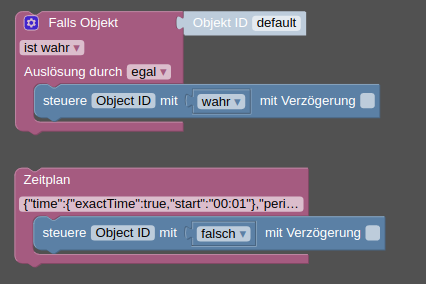
Hier zum copy & paste & anpassen

<xml xmlns="https://developers.google.com/blockly/xml"> <block type="on_ext" id="t<xml xmlns="https://developers.google.com/blockly/xml"> <block type="on_ext" id="tOK}p.{=E^![#pxeen=z" x="138" y="38"> <mutation xmlns="http://www.w3.org/1999/xhtml" items="1"></mutation> <field name="CONDITION">true</field> <field name="ACK_CONDITION"></field> <value name="OID0"> <shadow type="field_oid" id="B_.r:$2Rt/U|owi1/Y?#"> <field name="oid">default</field> </shadow> </value> <statement name="STATEMENT"> <block type="control" id="~IE{#S$]lXV6OEdk#-||"> <mutation xmlns="http://www.w3.org/1999/xhtml" delay_input="false"></mutation> <field name="OID">Object ID</field> <field name="WITH_DELAY">FALSE</field> <value name="VALUE"> <block type="logic_boolean" id="Dhg8r#}p5;$2ghsz;tVZ"> <field name="BOOL">TRUE</field> </block> </value> </block> </statement> </block> <block type="schedule" id="!UvN]EdQMtPFh/%]DGwz" x="137" y="212"> <field name="SCHEDULE">{"time":{"exactTime":true,"start":"00:01"},"period":{"days":1}}</field> <statement name="STATEMENT"> <block type="control" id="#q4$^ClqFV:#k-7K.7:}"> <mutation xmlns="http://www.w3.org/1999/xhtml" delay_input="false"></mutation> <field name="OID">Object ID</field> <field name="WITH_DELAY">FALSE</field> <value name="VALUE"> <block type="logic_boolean" id="cO7Iv|!KV(1R)9qqq[Aq"> <field name="BOOL">FALSE</field> </block> </value> </block> </statement> </block> </xml><xml xmlns="https://developers.google.com/blockly/xml"> <block type="on_ext" id="tOK}p.{=E^![#pxeen=z" x="138" y="38"> <mutation xmlns="http://www.w3.org/1999/xhtml" items="1"></mutation> <field name="CONDITION">true</field> <field name="ACK_CONDITION"></field> <value name="OID0"> <shadow type="field_oid" id="B_.r:$2Rt/U|owi1/Y?#"> <field name="oid">default</field> </shadow> </value> <statement name="STATEMENT"> <block type="control" id="~IE{#S$]lXV6OEdk#-||"> <mutation xmlns="http://www.w3.org/1999/xhtml" delay_input="false"></mutation> <field name="OID">Object ID</field> <field name="WITH_DELAY">FALSE</field> <value name="VALUE"> <block type="logic_boolean" id="Dhg8r#}p5;$2ghsz;tVZ"> <field name="BOOL">TRUE</field> </block> </value> </block> </statement> </block> <block type="schedule" id="!UvN]EdQMtPFh/%]DGwz" x="137" y="212"> <field name="SCHEDULE">{"time":{"exactTime":true,"start":"00:01"},"period":{"days":1}}</field> <statement name="STATEMENT"> <block type="control" id="#q4$^ClqFV:#k-7K.7:}"> <mutation xmlns="http://www.w3.org/1999/xhtml" delay_input="false"></mutation> <field name="OID">Object ID</field> <field name="WITH_DELAY">FALSE</field> <value name="VALUE"> <block type="logic_boolean" id="cO7Iv|!KV(1R)9qqq[Aq"> <field name="BOOL">FALSE</field> </block> </value> </block> </statement> </block> </xml>OK}p.{=E^![#pxeen=z" x="138" y="38"> <mutation xmlns="http://www.w3.org/1999/xhtml" items="1"></mutation> <field name="CONDITION">true</field> <field name="ACK_CONDITION"></field> <value name="OID0"> <shadow type="field_oid" id="B_.r:$2Rt/U|owi1/Y?#"> <field name="oid">default</field> </shadow> </value> <statement name="STATEMENT"> <block type="control" id="~IE{#S$]lXV6OEdk#-||"> <mutation xmlns="http://www.w3.org/1999/xhtml" delay_input="false"></mutation> <field name="OID">Object ID</field> <field name="WITH_DELAY">FALSE</field> <value name="VALUE"> <block type="logic_boolean" id="Dhg8r#}p5;$2ghsz;tVZ"> <field name="BOOL">TRUE</field> </block> </value> </block> </statement> </block> <block type="schedule" id="!UvN]EdQMtPFh/%]DGwz" x="137" y="212"> <field name="SCHEDULE">{"time":{"exactTime":true,"start":"00:01"},"period":{"days":1}}</field> <statement name="STATEMENT"> <block type="control" id="#q4$^ClqFV:#k-7K.7:}"> <mutation xmlns="http://www.w3.org/1999/xhtml" delay_input="false"></mutation> <field name="OID">Object ID</field> <field name="WITH_DELAY">FALSE</field> <value name="VALUE"> <block type="logic_boolean" id="cO7Iv|!KV(1R)9qqq[Aq"> <field name="BOOL">FALSE</field> </block> </value> </block> </statement> </block> </xml>oder schick Dir doch mit dem Telegram-Adapter eine Nachricht.
Vielleicht hilft Dir das ja etwas weiter.
Frohe Weihnachten wünsche ich Dir.
Btw. Wenn das Quatsch ist, was ich hier geschrieben haben, bitte verbessern

Edit:
Jetzt hast Du einen True/False Datenpunkt, den Du in Vis anzeigen lassen kannst, zum Beispiel mit der Bulb
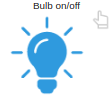
- Datenpunkt erstellen
-
@stefanff18 Ein klein wenig anderst als @hagst habe ich es gelöst.
Bei der Entleerklappe des Briefkasten habe ich einen zweiten Kontakt installiert und damit quittiere ich dann den Einwurf.
Hier meine Blocklys dazu
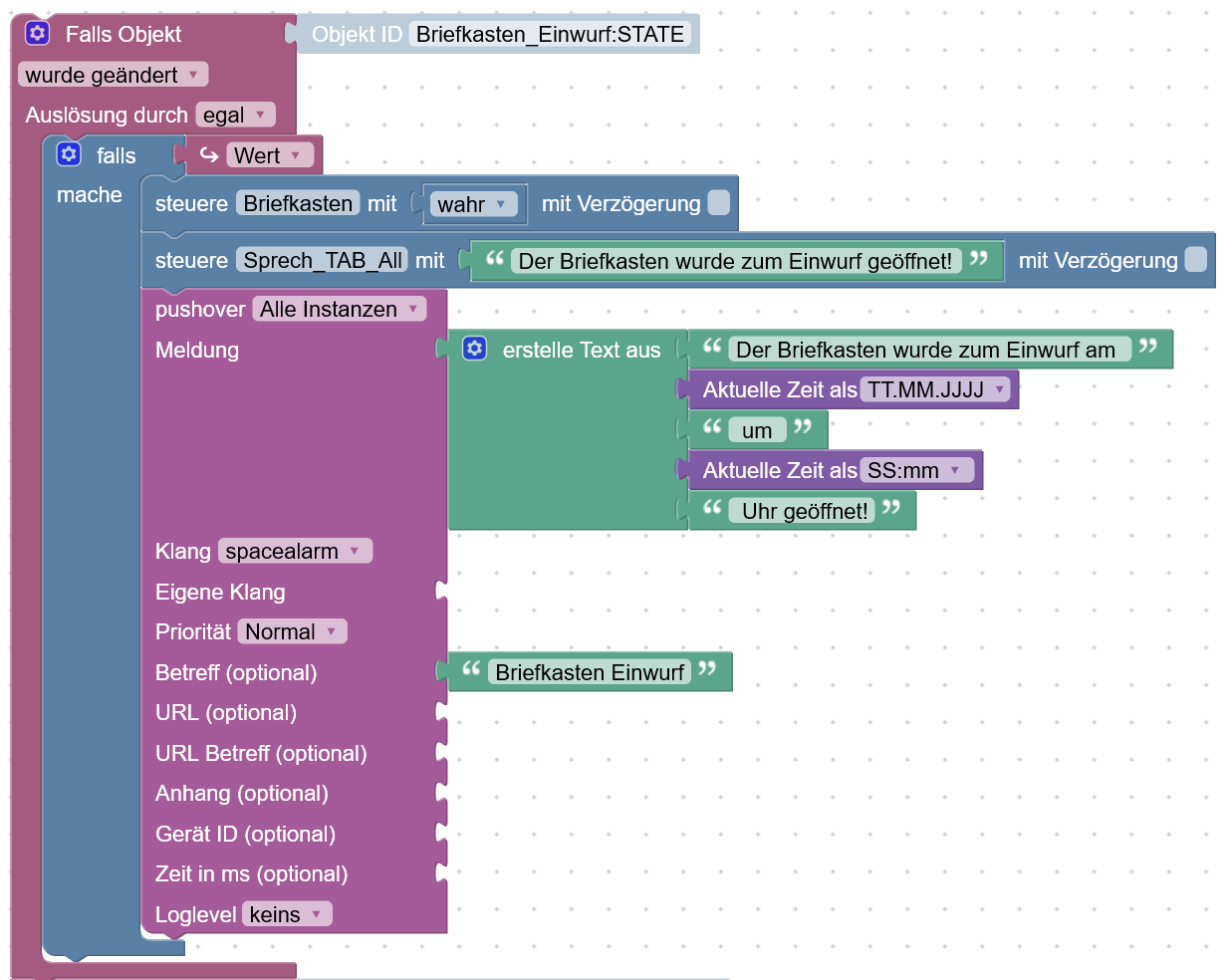
Briefkasten_Einwurf:STATE ist der Fensterkontakt (als Alias).
Briefkasten ist ein selbsterstelltes Object vom Type Boolean
Ändert sich der Zustand des Fensterkontaktes wird zuerst geprüft ob geöffnet. Wenn JA dann wird Briefkasten auf WAHR gesetzt.
Das Object Briefkasten nutze ich z.B. in VIS
Briefkasten_Entleerung:STATE ist ein zweiter Fensterkontakt an der Entleerklappe (auch als Alias)
Ändert sich der Status von Briefkasten_Entleerung:STATE wird Briefkasten wieder auf FALSCH gesetzt. Danach als Spielerei gebe ich als Sprache und Push noch aus das Entleerung geöffnet/geschlossen wurde.
-
@hagst Vielen Dank , hab es eben hinzugefügt und es funktioniert wunderbar. Muss nachher nur mal schauen ob es um 0 Uhr resettet wenn ich es richtig eingestellt habe.
Vielen lieben Dank und ich wünsche einen guten Rutsch morgen.
-
@uwerlp Moin , ja vielen Dank das ist auch ne super idee wenn ich ein 2. Kontakt habe. Leider gibt es die von LSC nicht mehr aber da lässt sich ja was anderes finden und dann mit beiden scripten ergänzen .
Wünsche einen guten Rutsch morgen